Videoları Düzenleme
Videolar aşağıdaki seçenekler kullanılarak düzenlenebilir:
|
Seçenek |
Tanım |
|
|---|---|---|
|
9 |
[ ] |
İstenmeyen görüntüleri kırpın. |
|
4 |
[ ] |
Seçilen bir kareyi bir JPEG hareketsiz olarak kaydedin. |
|
8 |
[ ] |
Kareleri seçilen uzunluktaki bir dizi ayrı JPEG görüntüsü olarak kaydedin. |
-
Bu seçenekler yalnızca video kayıt menüsünde [ ] için seçilen [ ] veya [ ] ile kaydedilen videolarla kullanılabilir.
Videoları Kırpma
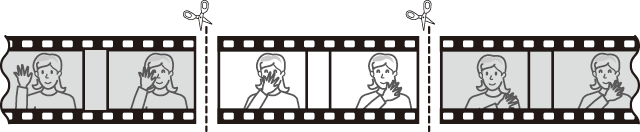
-
Bir videoyu tam kare görüntüleyin.
-
Videoyu yeni açılış karesinde duraklatın.
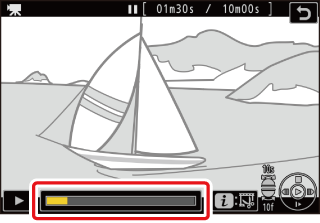
-
Oynatmayı başlatmak için J düğmesine basın. Duraklatmak için 3 basın.
-
Videodaki yaklaşık konumunuz, video ilerleme çubuğundan belirlenebilir.
-
İstenen çerçeveyi bulmak için 4 veya 2 basın veya ayar kadranlarını çevirin.
-
-
i düğmesine basın, [ ] öğesini vurgulayın ve 2 düğmesine basın.
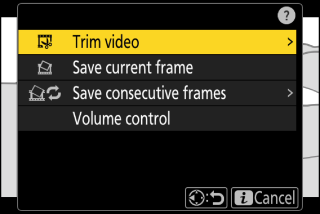
-
Başlangıç noktasını seçin.

Geçerli kareden başlayan bir kopya oluşturmak için [ ] öğesini vurgulayın ve J düğmesine basın.
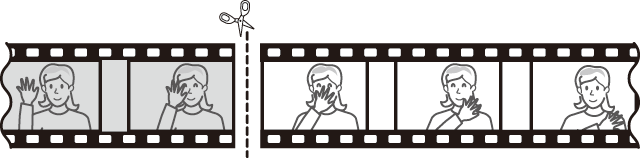
-
Yeni başlangıç noktasını onaylayın.
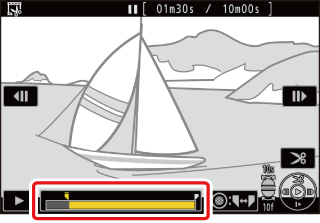
-
İstenen kare görüntülenmiyorsa, her seferinde bir kareyi ileri veya geri sarmak için 4 veya 2 düğmesine basın.
-
10 kare ileri veya geri atlamak için ana ayar kadranını bir adım çevirin.
-
10 sn ileri veya geri atlamak için alt ayar kadranını bir durak çevirin.
-
-
Bitiş noktasını seçin.
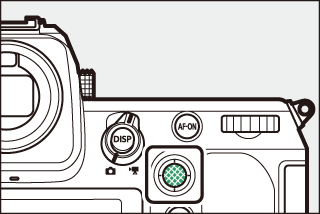
Son nokta seçim aracına ( x ) geçmek için alt seçicinin ortasına basın ve ardından Adım 5'te açıklandığı gibi kapanış çerçevesini ( x ) seçin.
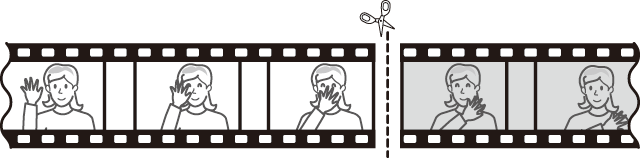
-
Kopyayı oluşturmak için 1 basın.
-
Kopyayı önizleyin.
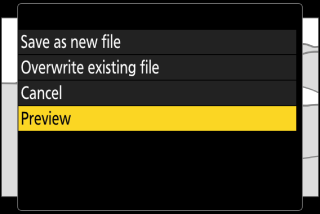
-
Kopyayı önizlemek için [ ] öğesini vurgulayın ve J düğmesine basın (önizlemeyi kesmek ve kaydetme seçenekleri menüsüne geri dönmek için 1 basın).
-
Geçerli kopyayı bırakmak ve Adım 5'e dönmek için [ ] öğesini vurgulayın ve J düğmesine basın.
-
-
Bir kaydetme seçeneği seçin.
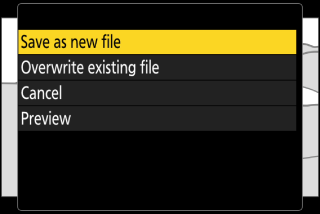
Düzenlenen kopyayı yeni bir dosya olarak kaydetmek için [ ] öğesini seçin. Orijinal videoyu düzenlenmiş kopyayla değiştirmek için [ üzerine yaz] öğesini seçin.
-
Kopyayı kaydedin.
Kopyayı kaydetmek için J düğmesine basın.
-
Bellek kartında yeterli alan yoksa kopya kaydedilmeyecektir.
-
İki saniyeden kısa videolar [ ] kullanılarak düzenlenemez.
-
Kopyalar, orijinalle aynı oluşturulma saatine ve tarihine sahiptir.
-
Bir videodan yalnızca kapanış görüntüsünü kaldırmak için, [ ] öğesini vurgulayın ve Adım 4'te J düğmesine basın, kapanış karesini seçin ve Adım 6'da alt seçicinin ortasına basmadan Adım 7'ye ilerleyin.
-
Yalnızca açılış filmini kaldırmak için, Adım 6'da alt seçicinin ortasına basmadan Adım 7'ye ilerleyin.
Videolar, i menüsündeki [ ] öğesi kullanılarak da düzenlenebilir.
Seçili Kareleri JPEG Fotoğrafları Olarak Kaydetme
Mevcut videoların tek tek karelerinden fotoğraflar oluşturulabilir. Geçerli kareden tek bir hareketsiz veya seçilen bir çekim uzunluğundan bir dizi hareketsiz görüntü oluşturabilirsiniz.
Geçerli Çerçeveyi JPEG Fotoğraf Olarak Kaydetme
-
Videoyu istediğiniz karede duraklatın.
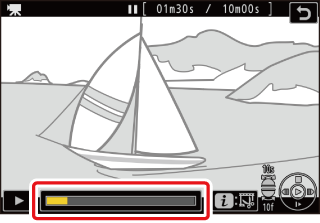
-
Oynatmayı duraklatmak için 3 basın.
-
Videodaki yaklaşık konumunuz, video ilerleme çubuğundan belirlenebilir.
-
İstenen çerçeveyi bulmak için 4 veya 2 basın veya ayar kadranlarını çevirin.
-
-
i düğmesine basın ve [ ] öğesini vurgulayın.
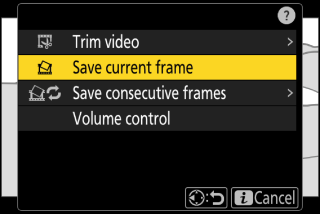
Geçerli karenin bir JPEG kopyasını oluşturmak için J düğmesine basın.
-
Fotoğraflar, video kaydedilirken video kayıt menüsünde [ ] için seçilen boyutlarda kaydedilir.
-
Rötuş yapılamazlar.
Seçilmiş Bir Çekim Uzunluğundan Fotoğraflar Oluşturma
-
Videoyu istediğiniz karede duraklatın.
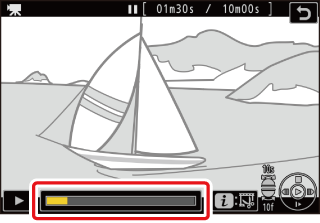
-
Oynatmayı duraklatmak için 3 basın.
-
Videodaki yaklaşık konumunuz, video ilerleme çubuğundan belirlenebilir.
-
İstenen çerçeveyi bulmak için 4 veya 2 basın veya ayar kadranlarını çevirin.
-
-
i düğmesine basın, [ ] öğesini vurgulayın ve 2 düğmesine basın.
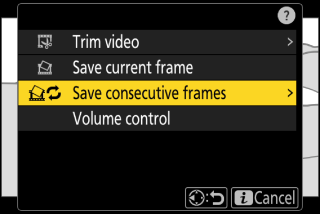
-
Bir hedef seçin.
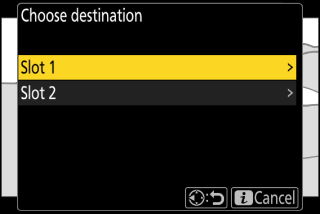
-
Hedefi seçin.
-
Bir kart yuvasını vurgulamak için 1 veya 3 basın ve J düğmesine basın.
-
Yalnızca bir bellek kartı takılıysa yuvayı seçmeniz istenmez.
-
-
Çekim uzunluğunu seçin.
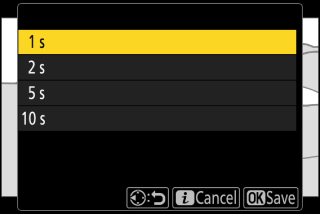
Fotoğraf olarak kaydedilecek çekim uzunluğunu seçin.
-
J basın.
Seçilen çekim, bir dizi JPEG hareketsiz görüntüsü olarak kaydedilecektir. Sayı, video kare hızına göre değişir.
-
Fotoğraflar, video kaydedilirken video kayıt menüsünde [ ] için seçilen boyutlarda kaydedilir.
-
Rötuş yapılamazlar.

